Omeka Classic je bezplatná a open source platforma pro publikování na webu pro sdílení digitálních sbírek a vytváření multimediálních online exponátů. Omeka Classic vám umožňuje vytvářet složité příběhy a sdílet bohaté sbírky a obsah za nízkou cenu, aniž byste museli obětovat design a technickou kvalitu. Jeho funkčnost můžete rozšířit pomocí motivů a pluginů.
V tomto tutoriálu se naučíme, jak nainstalovat Omeka Classic CMS na server Ubuntu 18.04.
Požadavky
- Server se systémem Ubuntu 18.04.
- Uživatel bez oprávnění root s právy sudo.
Instalovat LAMP Server
Než začnete, budete potřebovat webový server Apache, MariaDB a PHP, které budou nainstalovány do vašeho systému. Pokud není nainstalován, nejprve nainstalujte server Apache a MariaDB pomocí následujícího příkazu:
sudo apt-get install apache2 mariadb-server -y
Jakmile jsou oba nainstalovány, budete muset do svého systému nainstalovat nejnovější verzi PHP. Ve výchozím nastavení není nejnovější verze PHP k dispozici ve výchozím úložišti Ubuntu 18.04. Přidejte tedy úložiště PHP pomocí následujícího příkazu:
sudo apt-get install software-properties-common -y
sudo add-apt-repository ppa:ondrej/php
Dále aktualizujte úložiště a nainstalujte PHP spolu se všemi požadovanými závislostmi spuštěním následujícího příkazu:
sudo apt-get install install php7.2 libapache2-mod-php7.2 php7.2-common php7.2-sqlite3 php7.2-curl php7.2-intl php7.2-mbstring php7.2-xmlrpc php7.2-mysql php7.2-gd php7.2-xml php7.2-cli php7.2-zip -y
Jakmile jsou všechny balíčky nainstalovány, spusťte službu Apache a MariaDB a povolte jim spuštění při spouštění spuštěním následujícího příkazu:
sudo systemctl start apache2
sudo systemctl enable apache2
sudo systemctl start mysql
sudo systemctl enable mysql
Nakonfigurujte MariaDB
Dále budete muset vytvořit databázi a uživatele pro Omeka. Nejprve se přihlaste do prostředí MariaDB pomocí následujícího příkazu:
mysql -u root -p
Zadejte své root heslo a poté vytvořte databázi a uživatele pro Omeka:
MariaDB [(none)]> CREATE DATABASE omeka_db;
MariaDB [(none)]> CREATE USER omeka_user;
Dále udělte všechna oprávnění databázi Omeka:
MariaDB [(none)]> GRANT ALL PRIVILEGES ON omeka_db.* TO 'omeka_user'@'localhost' IDENTIFIED BY 'password';
Dále vyprázdněte oprávnění a ukončete prostředí MariaDB:
MariaDB [(none)]> FLUSH PRIVILEGES;
MariaDB [(none)]> \q
Nainstalovat Omeka Classic
First, download the latest version of Omeka classic with the following command:
wget https://github.com/omeka/Omeka/releases/download/v2.6.1/omeka-2.6.1.zip
Jakmile je stahování dokončeno, rozbalte stažený soubor:
unzip omeka-2.6.1.zip
Dále zkopírujte extrahovaný adresář do kořenového adresáře Apache a udělte potřebná oprávnění:
sudo cp -r omeka-2.6.1 /var/www/html/omeka
sudo chown -R www-data:www-data /var/www/html/omeka
sudo chmod -R 755 /var/www/html/omeka/
Dále změňte adresář na omeka a upravte soubor db.ini:
cd /var/www/html/omeka sudo nano db.ini
Proveďte následující změny:
[database] host = "localhost" username = "omeka_user" password = "password" dbname = "omeka_db" prefix = "omeka_" charset = "utf8"
Po dokončení uložte a zavřete soubor.
Dále vytvořte soubor virtuálního hostitele Apache pro Omeka:
sudo nano /etc/apache2/sites-available/omeka.conf
přidejte následující řádky:
<VirtualHost *:80> ServerAdmin [email protected] DocumentRoot /var/www/html/omeka/ ServerName example.com <Directory /var/www/html/omeka/> Options FollowSymLinks AllowOverride All </Directory> ErrorLog /var/log/apache2/omeka-error_log CustomLog /var/log/apache2/omeka-access_log common </VirtualHost>
Uložte a zavřete soubor. Poté povolte soubor virtuálního hostitele, modul pro přepis Apache a modul záhlaví pomocí následujícího příkazu:
sudo a2ensite omeka.conf
sudo a2enmod rewrite
sudo a2enmod headers
Nakonec restartujte službu Apache, abyste provedli změny:
sudo systemctl restart apache2
Přístup ke klasickému webovému rozhraní Omeka
Otevřete webový prohlížeč a zadejte adresu URL http://example.com . Budete přesměrováni na následující stránku:
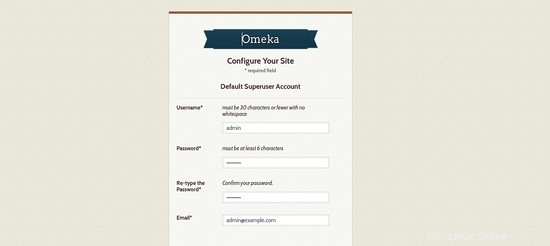
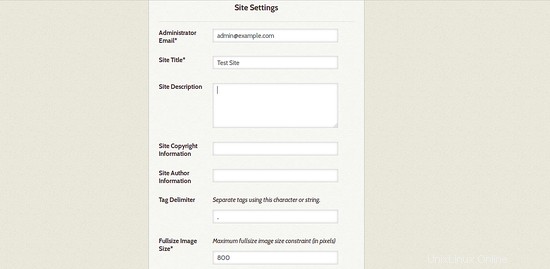
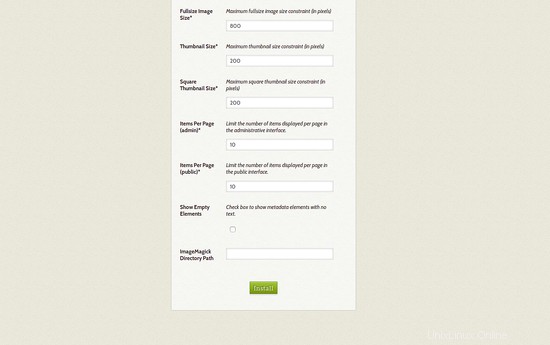
Zde zadejte všechny požadované údaje, jako je uživatelské jméno a heslo správce, název webu, e-mailová adresa, a poté klikněte na Instalovat knoflík. Jakmile je instalace dokončena. Měli byste vidět následující stránku:
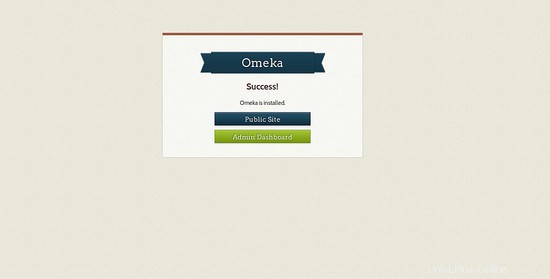
Nyní klikněte na Administrátorský panel knoflík. Měli byste vidět následující stránku:
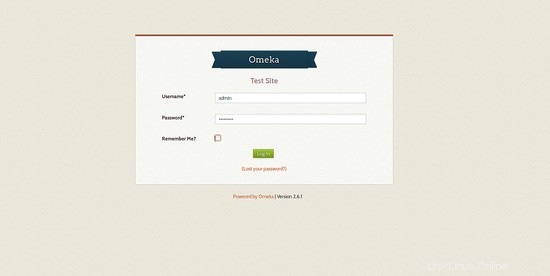
Zde zadejte své přihlašovací údaje správce a poté klikněte na Přihlásit se knoflík. Měli byste vidět následující stránku:
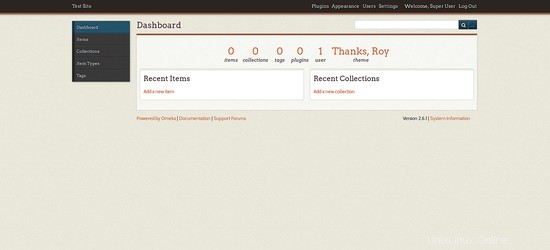
Odkazy
- Ubuntu
- Omeka Classic CMS